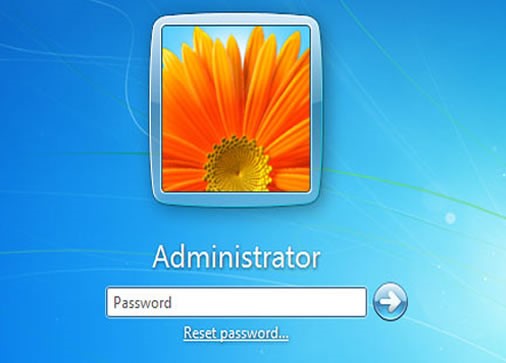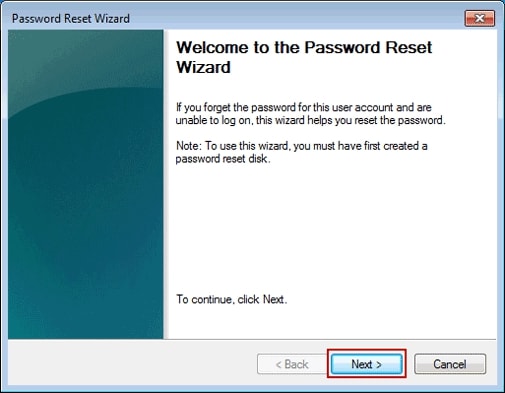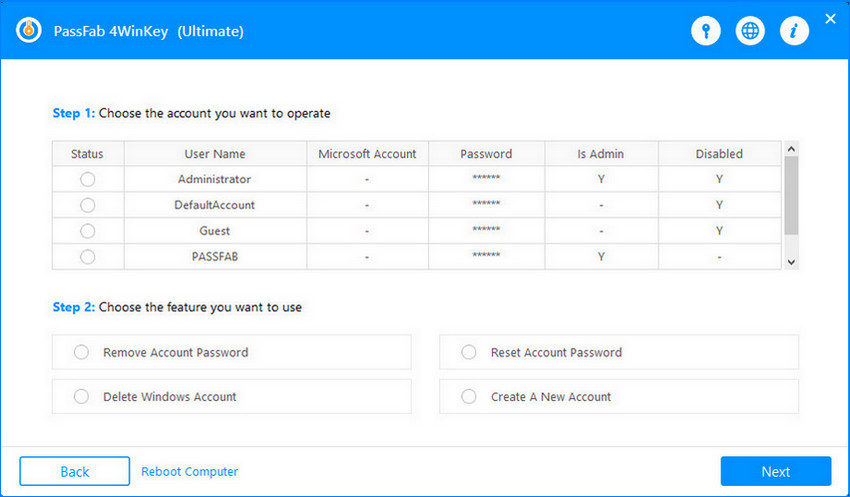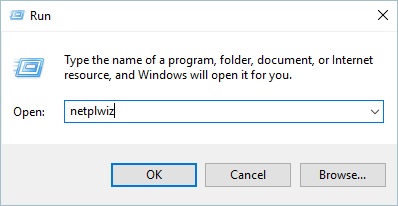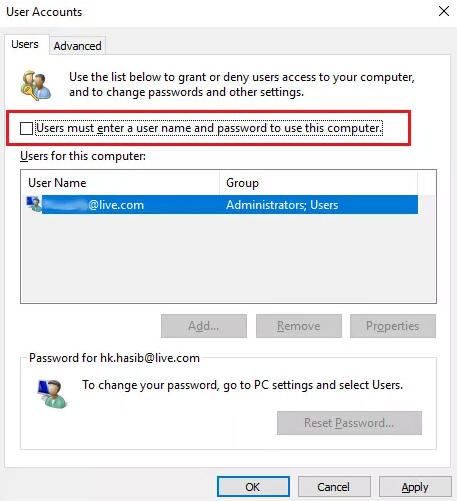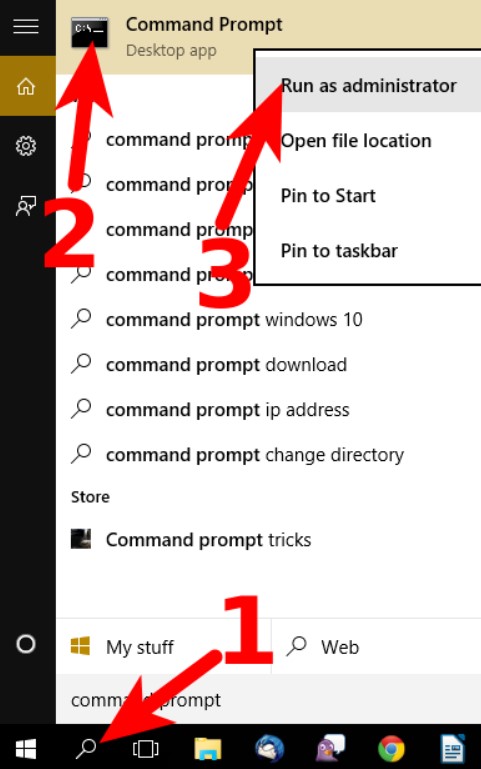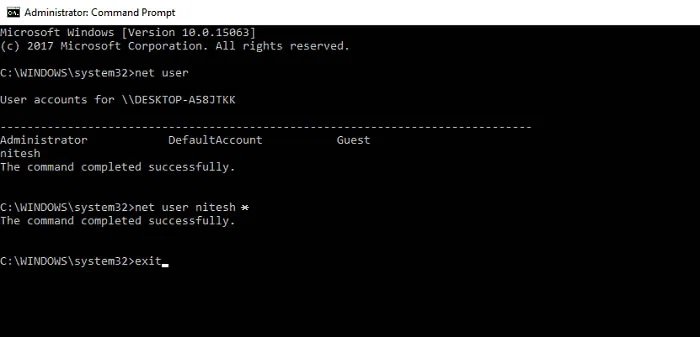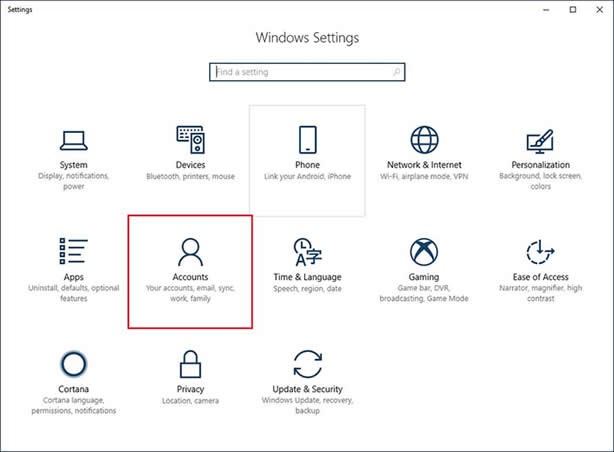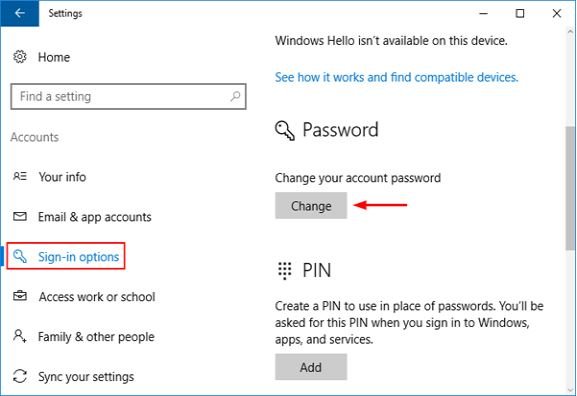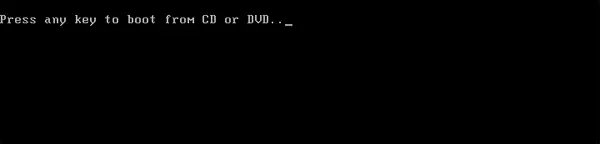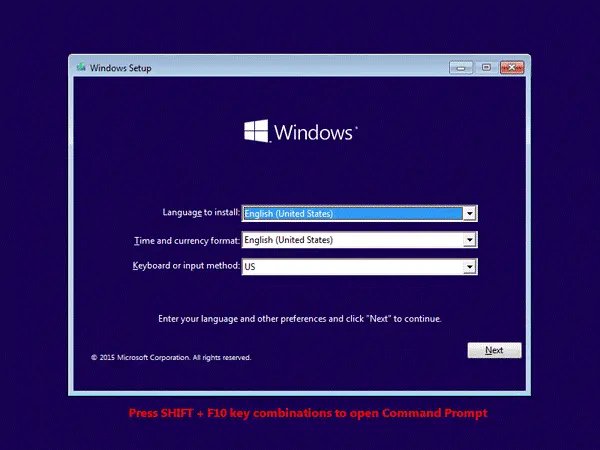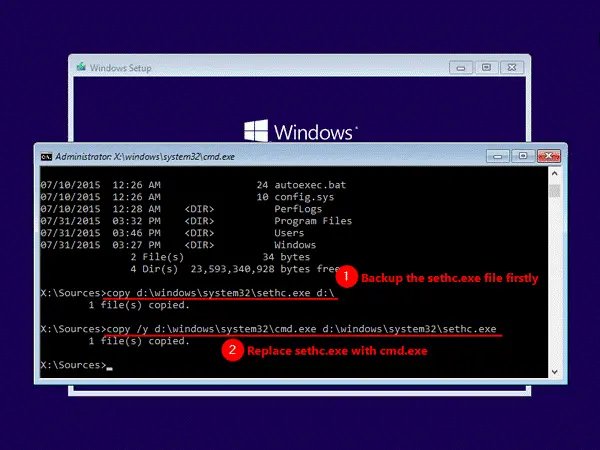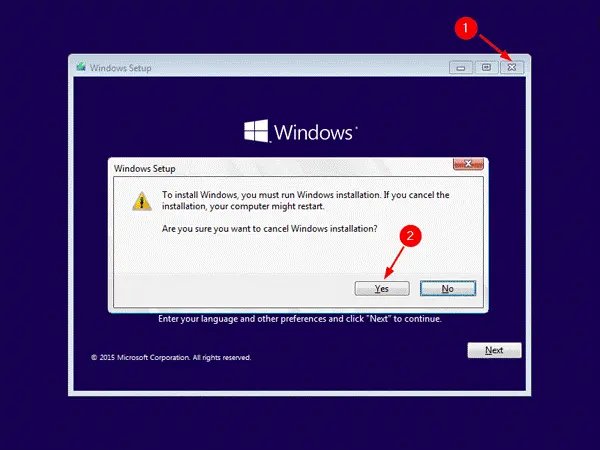Proč nemohu být přesměrován do nabídky Windows/po spuštění na ovládací panel a odtud resetovat heslo? Po spuštění se zobrazí obrazovka pro zadání hesla, ale nemohu ji překonat. Jak obejít heslo Windows 10?
Když ztratíme přístup k našemu vlastnímu systému kvůli zapomenutí nebo ztrátě hesla, všichni hledáme to nejlepší Nástroj pro obcházení hesla systému Windows 10 .Pokud jste také ztratili přístup ke svému heslu správce systému Windows 10, je téměř nemožné získat přístup k datům nebo souborům nebo je znovu použít, pokud nenajdete způsob, jak obejít účet správce ve svém systému.
Přeinstalace operačního systému je však vždy možná z důvodu odstranění všech důležitých nastavení a souborů z hlavního disku systému. Navzdory skutečnosti, že ztracené heslo systému Windows 10 nelze obnovit žádnými metodami, které používáte, pomocí určitých nástrojů lze obejít hesla systému Windows 10, aniž byste o tom věděli.
To nejlepší ze všech bylo pro vaše pohodlí seřazeno a sestaveno do níže uvedeného seznamu.
Část 1: Jak obejít heslo z Windows 10 (bez znalosti hesla)?
- Metoda 1: Vynechejte heslo Windows 10 pomocí disku pro resetování hesla
- Metoda 2: Vynechejte heslo Windows 10 pomocí nástroje Windows Password Reset Tool-PassFab 4winkey
Část 2: Jak obejít heslo Windows 10 (se znalostí hesla)?
- Metoda 1: Zakažte heslo systému Windows 10 pomocí "Netplwiz"
- Metoda 2: Vynechejte heslo Windows 10 pomocí příkazového řádku
Část 3: Jiné způsoby, jak obejít heslo Windows 10
Část 1: Jak obejít heslo z Windows 10 (bez znalosti hesla)?
Pokud používáte operační systém Windows 10, může se stát, že se váš systém jednou nebo dvakrát zablokuje poté, co desetkrát zadáte nesprávné heslo. Pokud se vám to stane, nebojte se, protože zde vám rychle představím velmi jednoduchou metodu, pomocí které můžete snadno obejít heslo Windows 10, aniž byste o tom věděli.
Obejít heslo Windows 10:
PassFab 4winkey
- Placený software
- Používejte kdykoli chcete
- Snadno použitelný software
- Dokončení procesu trvalo jen několik minut
- Automatizovaný proces jen čekat a sledovat
Disk pro resetování hesla
- Zdarma k použití
- Použijte pouze v případě, že si před zapomenutím hesla vytvoříte disk pro resetování hesla
- Složitý proces pro některé uživatele
- Celý proces trval asi půl hodiny
- Ruční proces
Metoda 1: Vynechejte heslo Windows 10 pomocí disku pro resetování hesla
Pokud jste zapomněli heslo místního účtu Windows 10, zvažte, zda nemáte disketu pro resetování hesla Windows 10 pro tento uživatelský účet, který jste používali dříve. Pokud jste to již udělali, neváhejte to využít k odstranění a obejití zapomenutého přihlašovacího hesla Windows 10.
Ve Windows 10 použijte k resetování hesla odkaz Obnovit heslo pod polem hesla na přihlašovací obrazovce.

Zobrazí se okno „Reset Your Settings“ a budete muset dokončit proces obnovení uživatelského jména.
Odstraňte dočasné heslo, které jste dříve používali při vkládání disku. Až budete požádáni o nastavení nového hesla pro svůj uživatelský účet, nepište nic a klikněte na tlačítka Další a Dokončit. Nakonec budete muset použít další disk pro resetování hesla k restartování a přihlášení do Windows 10 bez hesla.

Metoda 2: Vynechejte heslo Windows 10 pomocí nástroje Windows Password Reset Tool-PassFab 4winkey
Jedním z nejpopulárnějších nástrojů pro obnovu hesla systému Windows je PassFab 4WinKey , které lze použít k obejití všech verzí hesla správce. Je to užitečné v řadě situací.
Můžete jej použít k odstranění hesla svého vlastního počítače nebo ke změně hesla kancelářského počítače, pokud jste uvězněni uvnitř. Pomocí tohoto nástroje můžete vyřešit problém s heslem systému Windows během několika minut a budete moci mít svá data v naprostém bezpečí. Navíc na Macu nyní můžete vytvořit spouštěcí disk.
Nainstalujte a spusťte PassFab 4WinKey na přístupném počítači. V první části vyberte spouštěcí médium – jednotku USB nebo CD/DVD.

- Počkejte minutu, než kliknete na „Další“. Po dokončení procesu vypalování vyjměte disk CD/DVD nebo USB a vložte jej do uzamčeného počítače.
- Nyní vložte vypálený disk do uzamčeného počítače a spusťte jej z tohoto disku.
Vyberte svůj operační systém Windows a poté vyberte Odebrat heslo účtu. Pokračujte kliknutím na Další.

Počkejte několik minut a restartujte počítač. Budete mít přístup k počítači, aniž byste si museli pamatovat heslo.

Část 2: Jak obejít heslo Windows 10 (se znalostí hesla)?
Zakázat heslo Windows 10:
"Netplwiz"
- Jednoduchá metoda
- Pro dokončení této metody by měl být přihlášen Windows
- Není potřeba žádný placený software
- Zabere méně času a zvládne ho i nováček
"CMD"
- Složitá metoda
- Přihlášení do systému Windows nepředstavuje v této metodě problém
- Není potřeba ani placený software
- Proces zabere více času a mohou jej provést profesionálové
Metoda 1: Zakažte heslo systému Windows 10 pomocí "Netplwiz"
- Pokud znáte heslo systému Windows, přihlaste se k počítači a poté otevřete Start > Spustit stisknutím Win + R.
Poté do pole Spustit zadejte „netplwiz“ a stiskněte klávesu Enter.

- Poté se objeví možnost „Uživatelské účty“. Na kartě „Uživatelé“ vyberte uživatelský účet, který vám umožní přihlásit se k vašemu počítači.
Vyberte tlačítko Upřesnit z nabídky Start a zvolte „Zde otevřít příkazový řádek“. V okně příkazového řádku zadejte mmc.exe /T a otevřete konzolu Windows Management Console. Poté zrušte zaškrtnutí políčka "Uživatelé musí zadat uživatelské jméno a heslo, aby mohli používat tento počítač."

- Poté potvrďte kliknutím na „OK“ a restartujte systém Windows 10. Úžasné, úspěšně jste zakázali heslo systému Windows 10.
Metoda 2: Vynechejte heslo Windows 10 pomocí příkazového řádku
Pokud chcete přistupovat k systému Windows 10 bez účtu Microsoft a obejít přihlášení na obrazovce systému Windows 10, existuje další rychlá možnost: příkazový řádek.
Chcete-li spustit příkazový řádek, stiskněte klávesy Win + X, vyberte ze seznamu příkazový řádek a spusťte jej jako správce.

Do příkazového okna zadejte příkaz 'Net User Username*' a stiskněte Enter.

Nezapomeňte prosím nahradit uživatelské jméno uživatelským jménem účtu, který chcete obejít. Když zadáváte nové heslo, nezapomeňte dvakrát stisknout klávesu Enter. Budete k tomu vyzváni jednou, ale stačí stisknout klávesu Enter bez zadávání hesla; to je v pořádku.
Část 3: Jiné způsoby, jak obejít heslo Windows 10
Můžete také použít různé další programy a metody k deaktivaci nebo obejití hesla systému Windows. Některé z užitečných metod jsou popsány níže:
Způsob 1: Vynechejte přihlašovací heslo Windows 10
V této metodě můžete obejít heslo systému Windows pomocí nastavení počítače, zde je návod
- Otevřete Start, do vyhledávacího pole zadejte PC Settings a stiskněte Enter. Přihlaste se k počítači se systémem Windows 10 a přejděte do Nastavení počítače.
Klikněte na „Účty“ v nabídce Nastavení a poté přejděte dolů na „Možnosti přihlášení“. Vyberte možnost „Zapamatovat si mě“.

Vyberte možnost "Změnit" z rozbalovací nabídky pod možností Heslo na postranním panelu, který se zobrazí.

Pokračujte dalším krokem kliknutím na tlačítko "Další".

- Do nového okna, které se objeví, nevkládejte nic, včetně znaků nebo „Nové heslo“, „Znovu zadejte heslo“ nebo „Nápověda k heslu“. Místo toho klikněte na tlačítko "Další". Aktualizujte své heslo kliknutím na tlačítko Změnit heslo.
- To vám umožní obejít heslo Windows 10 bez námahy. Volba "Dokončit" po kliknutí na tlačítko "Začít" vám poskytne úplné vynechání.
Způsob 2: Obejít heslo Windows 10 pomocí instalačního disku Windows 10
- Nejprve spusťte instalační disk systému Windows 10.
Pomocí instalačního média Windows nainstalujte Windows 10. Vložte a spusťte disk do počítače.

- Zobrazí se obrazovka nastavení systému Windows. Chcete-li zobrazit výzvu ke spuštění příkazu, stiskněte současně klávesy SHIFT + F10.

- Změňte příkaz na tento:

- Po výměně zavřete příkazový řádek > Zrušit nastavení systému Windows > Restartujte počítač > Nyní vyjměte instalační disk systému Windows

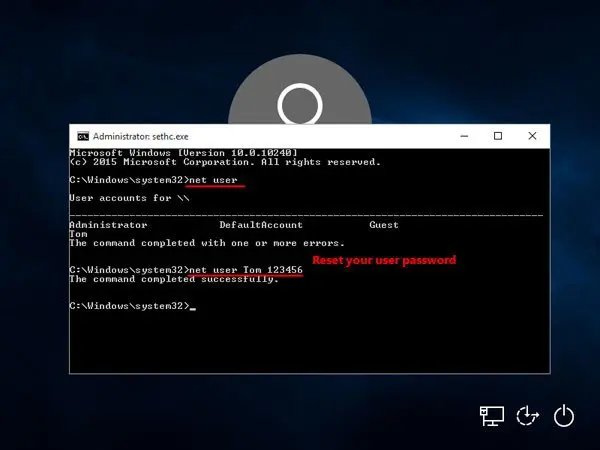
Závěr
V tomto článku jsme diskutovali o různých metodách, pomocí kterých se můžete naučit, jak obejít heslo systému Windows 10. Můžete najít metodu, pokud již znáte heslo a chcete jej obejít nebo zakázat, nebo můžete také najít způsoby, jak obejít heslo Windows 10, pokud zapomenete svá hesla. Některé z metod zahrnují také placený software. Také jsme provedli vedle sebe srovnání těchto metod.